펜 타블렛 와콤 원을 펜 마우스로 200% 활용하기 with ‘와콤 센터’
펜 타블렛 와콤 원을 펜 마우스로 200% 활용하기 with ‘와콤 센터’
와콤 원 펜 타블렛을 ‘펜 마우스’로 사용할 수 있다는 사실. 와콤 유저분들은 모두 알고 계신가요? 지난 와콤 원 ‘펜 마우스’로 사용하는 방법 (feat. 무선 블루투스 연결) 에서 와콤 원 펜 타블렛을 ‘무선 펜 마우스’로 보다 편리하게 사용할 수 있는 방법에 대해 소개해 드렸는데요. 와콤 원 펜 타블렛은 단순히 클릭, 드래그 기능 이상으로 다양하게 활용할 수 있습니다. 버튼마다 기능이 정해져 있는 일반 마우스와 달리 와콤 원 펜 타블렛과 와콤 원 펜 2는 맞춤 설정을 통해 사용자 편의에 따라 더욱 편리한 ‘펜 마우스’로 사용할 수 있는데요. 오늘은 펜 타블렛의 다양한 기능을 커스터마이징을 할 수 있는 와콤 센터를 소개해 드리겠습니다.
*이번 콘텐츠에서는 와콤 원 M(중형)과 윈도우 기반의 노트북을 활용했다는 점 참고 부탁드립니다.

가장 먼저 와콤 원 펜 타블렛을 PC, 노트북 등 사용할 기기에 연결합니다. 와콤 원 펜 타블렛은 USB-C 타입의 케이블 선 하나 혹은 무선 블루투스 연결을 통해 간편하게 연결이 가능합니다. 또한 와콤 원의 간편한 활용 방법인 플러그 앤 플레이(Plug & Play)를 통해 별도의 수동 드라이버 설치 없이 연결이 가능한데요. 와콤 센터를 이용하기 위해서는 드라이버 설치가 필요하기 때문에 타블렛을 연결한 후 자동으로 뜨는 팝업창을 통해 드라이버를 설치해 보도록 하겠습니다. 만약 자동으로 설치되지 않는다면 드라이버 설치 페이지에 접속해 드라이버를 설치하면 됩니다.
*플러그 앤 플레이 기능은 윈도우 환경에서만 지원됩니다.

드라이버 설치 완료 후, 연결 기기를 재부팅 해주세요.
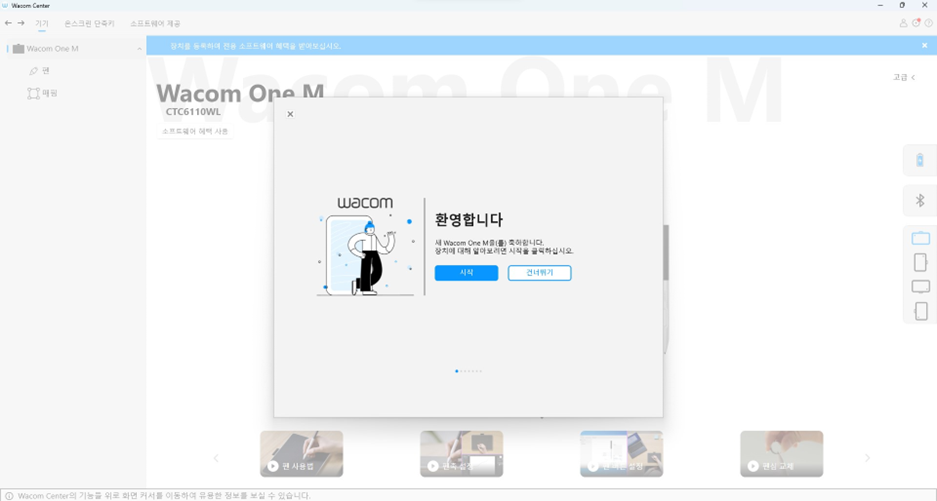
이렇게 모든 세팅을 완료하면 바로 와콤 센터에 들어갈 수 있습니다. 와콤 센터는 쉽고 직관적인 방식으로 와콤 타블렛을 사용자 요구에 맞춰 기능을 설정할 수 있는 페이지입니다. 펜, Express Key, 터치 및 제스처 등에 대한 설정, 온스크린 단축키 생성, 와콤 드라이버 및 장치 펌웨어 업데이트, 와콤 ID 생성 및 편집, 장치 등록, 소프트웨어 제공 등 사용자의 편의성을 극대화해주는 다양한 설정을 지정 및 변경할 수 있답니다.


와콤 센터 메인 페이지의 오른쪽 세 가지 버튼들은 연결한 와콤 타블렛의 상태를 설명해 주는 버튼입니다. 상단부터 연결한 와콤 원 펜 타블렛의 배터리 상태, 연결 상태(USB/블루투스) 그리고 타블렛을 사용하는 방향 설정을 나타냅니다. 이 버튼을 활용하면 보다 빠르게 자신의 타블렛 상태를 확인할 수 있답니다.
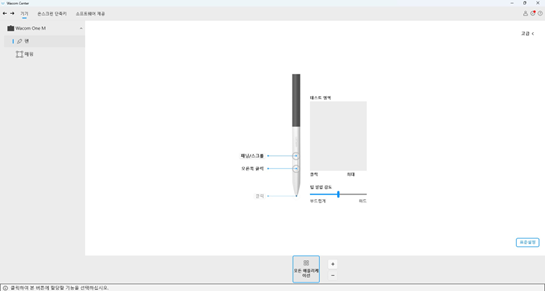

가장 첫 번째 메뉴인 기기 탭의 펜에 들어가 보도록 하겠습니다. 해당 메뉴에서는 와콤 펜 2의 필압 감도와 사이드 버튼을 커스터마이징 할 수 있습니다. 직접 와콤 원 펜 2를 써보며 자신에게 적합한 필압 정도를 설정할 수 있습니다.
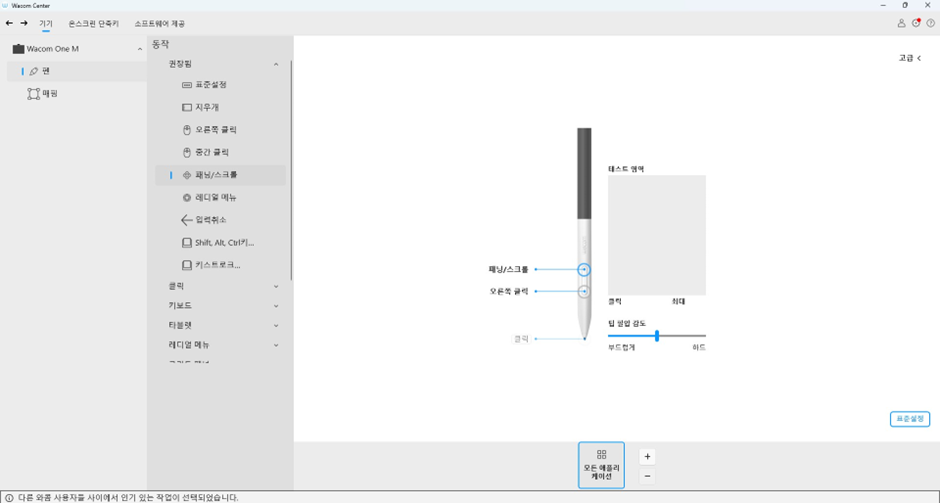
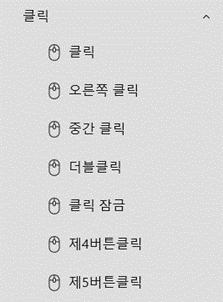
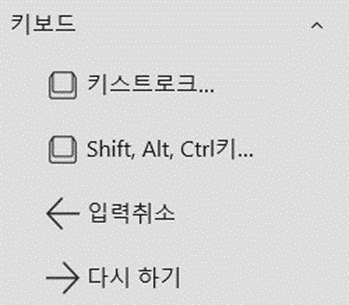
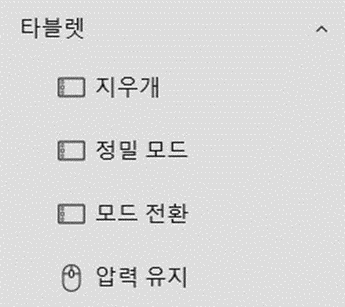
또한 와콤 원 펜 2의 두 가지 사이드 버튼을 자신에게 맞는 단축키로 변경할 수 있는데요. 와콤에서 권장하는 기능은 물론 클릭, 키보드, 타블렛 등 다양한 패널에서 사용자에게 더욱 편리한 기능으로 변경이 가능합니다.
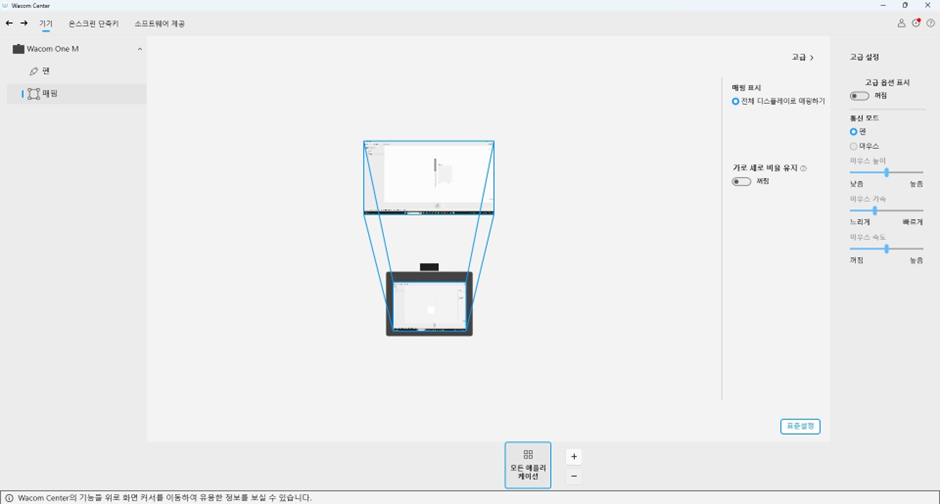
다음은 기기 탭의 매핑입니다. 매핑에서는 사용하고자 하는 모니터 혹은 타블렛의 영역을 지정할 수 있습니다. 우상단에 위치한 고급 버튼을 눌러 나오는 페이지에서 통신모드를 설정하고 높이, 가속, 속도 등을 조절하며 자신에게 적합한 설정으로 변경할 수 있습니다.
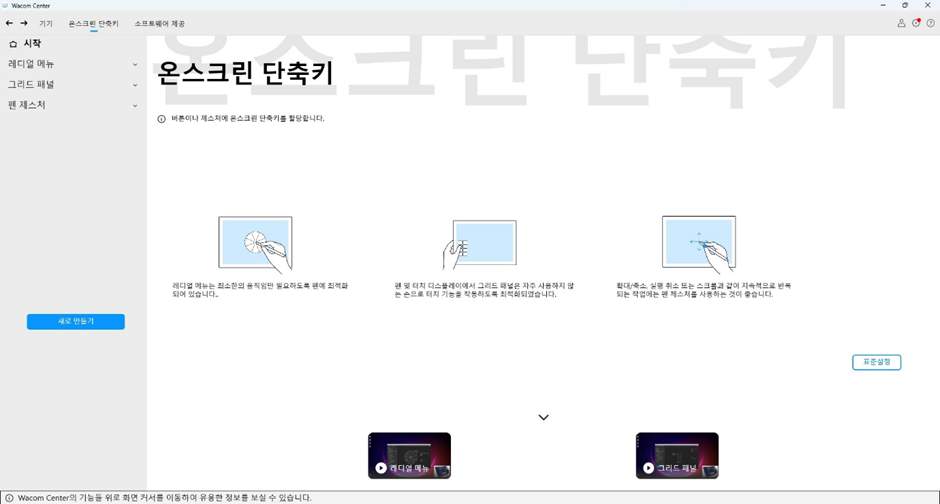
두 번째 메뉴인 온스크린 단축키로 넘어가 보도록 하겠습니다. 이전 와콤 센터에서 ‘화면 컨트롤’을 담당하고 있던 온스크린 단축키는 펜의 사이드 스위치에 사용자 맞춤형 메뉴를 설정할 수 있도록 지원하는 탭입니다. 해당 메뉴에서는 레디얼 메뉴(원형 메뉴), 그리드 패널, 펜 제스처를 생성하고 편집할 수 있습니다.
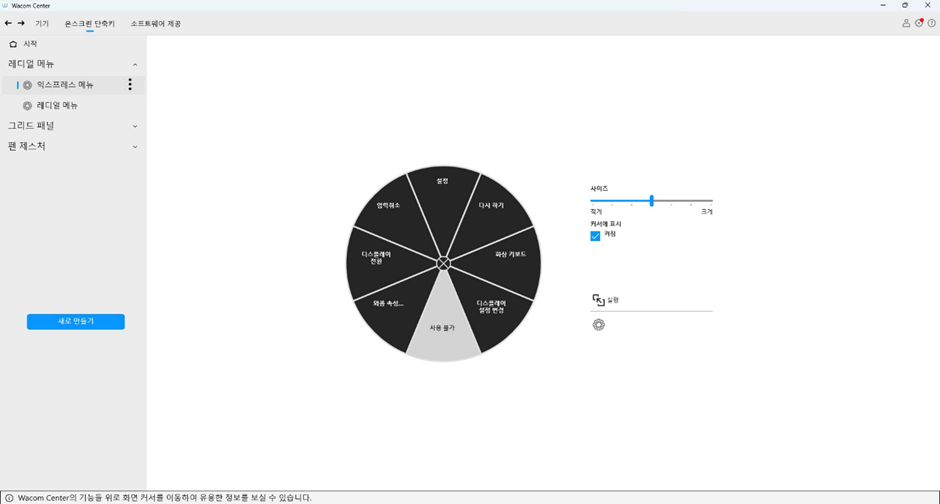
타블렛 사용자가 최소한으로 움직일 수 있도록 펜의 메뉴를 최적화하는 레디얼 메뉴에는 익스프레스 메뉴와 레디얼 메뉴 두 가지 메뉴가 있는데요. 원형의 메뉴 탭에서 저장, 최신상태 전환, 캡처 창 등 유저의 취향에 맞게 커스터마이징이 가능합니다.
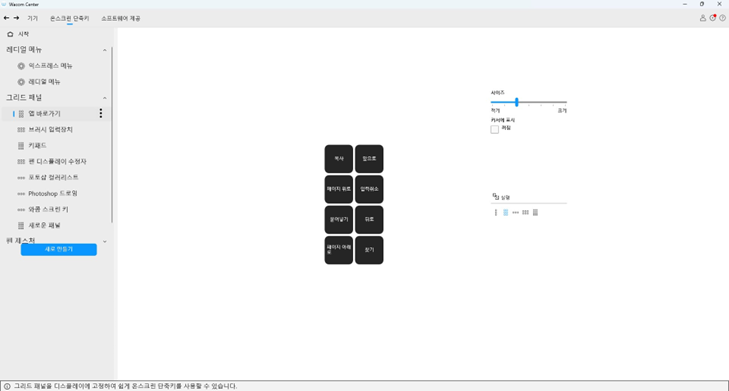
펜 및 터치 디스플레이에서 손 터치 기능의 작동을 최적화한 그리드 패널 또한 앱 바로가기, 키패드, 포토샵 컬러리스트, 포토샵 드로잉 등의 메뉴를 설정해 보다 빠르고 간편한 작업을 지원하고 있습니다. 마지막 카테고리인 펜 제스처에서는 패닝/스크롤, 패닝/줌, 확대 등 반복되는 작업에 사용자가 자주 사용하는 제스처를 설정할 수 있습니다. 뿐만 아니라 하단의 ‘새로 만들기’ 버튼을 통해 온스크린 단축키에 만들어져 있는 설정 외에도 유저의 취향에 맞는 레디얼 메뉴와 그리드 패널을 제작할 수 있습니다.
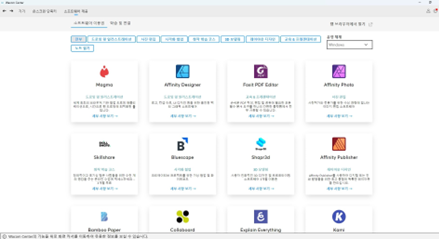
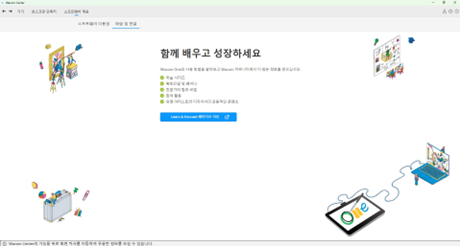
와콤 원 펜 타블렛의 와콤 센터 내 마지막 탭인 소프트웨어 제공에서는 와콤 원 펜 타블렛 등록 시 사용 가능한 소프트웨어의 종류들을 확인할 수 있으며, 사용 튜토리얼 페이지로 연결할 수 있습니다. 각 운영 체제마다 사용 가능한 소프트웨어들의 종류가 다르니 확인 후 사용해 주세요.
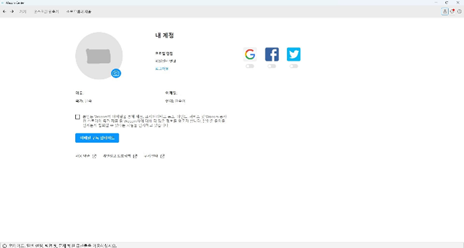
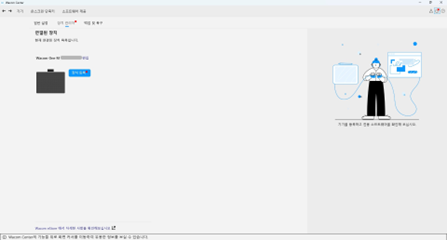
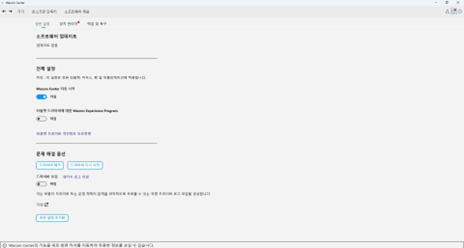
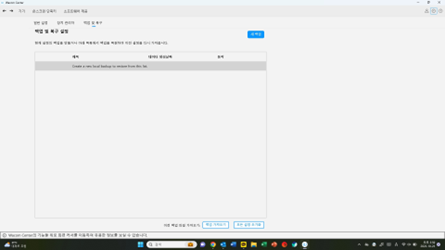
와콤 센터의 최우상단에는 사용자 계정 확인, 일반 설정, 소프트웨어 업데이트, 백업 및 복구 등을 확인할 수 있는 추가 메뉴가 있습니다. 해당 설정을 통해 와콤 타블렛의 초기 설정부터 모든 기능에 대한 커스터마이티징이 가능합니다.
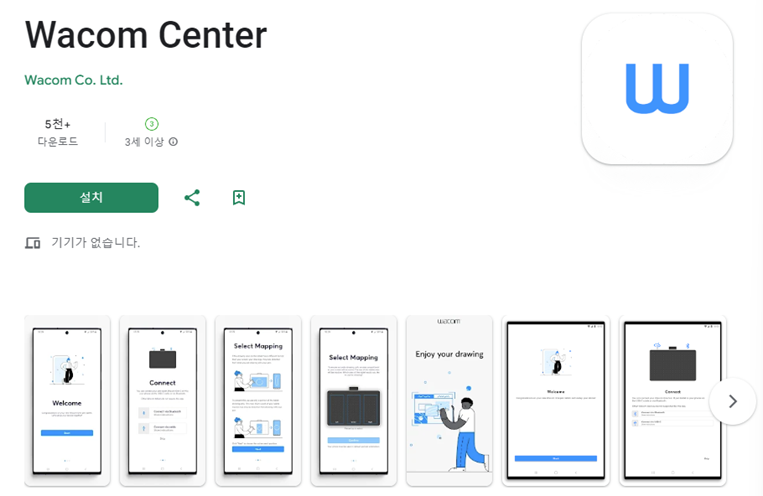
와콤 원 펜 타블렛은 안드로이드 기기와 연결해 사용할 수 있습니다. 다만, 안드로이드 기반의 휴대폰과 연결해 사용할 때, 와콤 원 펜 타블렛과 연결 기기의 드로잉 영역과 비율이 달라 그림이 어긋나 보일 수 있는데요. 이를 개선하고자 와콤 원 펜 타블렛 S(소형)와 와콤 원 펜 타블렛 M(중형) 전용 와콤 센터 애플리케이션이 준비돼 있습니다. 와콤 센터 애플리케이션은 왜곡 없는 드로잉을 만드는 데 도움을 주는 애플리케이션입니다. 와콤 원 펜 타블렛 드로잉 영역의 정확한 크기를 계산하고, 스마트폰의 화면 비율과 일치하도록 와콤 원 펜 타블렛의 좌표 범위를 재배치해 연결 기기에 적합한 드로잉 영역을 조정하며 최적의 드로잉 환경을 제공하는 역할을 하고 있습니다. 안드로이드 기기와 와콤 원 펜 타블렛을 연결해 사용하는 와콤 유저들에게 꼭 필요한 기능이 될 것 같습니다.